- 1. Enregistrer l'écran avec le son et la webcam
- 2. Enregistrer l'écran des appareils iOS sur l'ordinateur
- 3. Créer facilement des vidéos professionnelle avec des outils d'IA, des effets et d'autres ressources créatives
- 4. Utilisez la puissance de l'IA pour améliorer la qualité de la voix, réduire les bruits de fond
- 5. Outils IA puissantes : générateur de miniature, générateur de clip, changeur de voix, texte en voix ou voix en texte, etc.

Comment enregistrer un jeu sur Mac
Pour la plupart des gens, le jeu est une expérience partagée et cela implique souvent d'enregistrer le jeu pour le partager sur des sites tels que Twitch, TikTok et YouTube. Mais la plupart des jeux sollicitent les ressources de l'ordinateur de telle sorte qu'il peut être difficile de les enregistrer facilement sans compromettre la qualité de la vidéo finale. Pour s'assurer que l'enregistrement capture tous les mouvements du jeu, tout le son que vous souhaitez inclure et que la vidéo est de la plus haute qualité, un outil d'enregistrement vidéo spécialisé est nécessaire.
Il existe de nombreux outils sur le marché qui prétendent offrir une expérience d'enregistrement vidéo inégalée, mais très peu peuvent prétendre enregistrer des vidéos de gameplay de qualité supérieure. Nous vous présentons les meilleurs dans cet article.
Partie 1. Les meilleurs moyens d'enregistrer des jeux sur Mac
Voici les meilleures options qui s'offrent à vous lorsque vous souhaitez enregistrer une partie de jeu sur Mac ;
Enregistrer des parties avec OBS sur Mac
Il s'agit d'un programme d'enregistrement d'écran gratuit (open-source) qui possède des fonctionnalités que vous ne trouverez que dans des programmes plus onéreux. Bien qu'il soit très utile pour capturer des vidéos et du son de haute qualité et même pour diffuser des vidéos en direct, il s'agit de l'un des outils les plus difficiles à utiliser. L'interface est agréable, mais elle peut ne pas convenir à l'utilisateur moyen. En revanche, il est très facile de diffuser en direct et de partager votre jeu directement sur des sites tels que Twitch et YouTube.
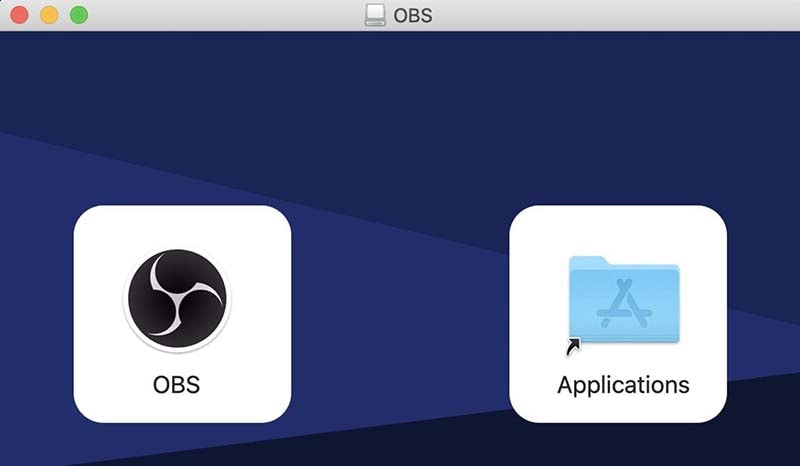
Caractéristiques
- Il offre un enregistrement vidéo et audio de niveau professionnel
- Fourni avec une suite d'édition intégrée
- Vous pouvez choisir d'enregistrer l'ensemble de l'écran ou une partie seulement.
- Vous pouvez modifier les paramètres même pendant l'enregistrement de la vidéo
Utiliser DemoCreator pour enregistrer des jeux Mac
Wondershare DemoCreator est l'un des meilleurs enregistreurs d'écran du marché, en particulier si vous souhaitez enregistrer du gameplay. Il est conçu dans le seul but d'enregistrer l'écran et ses outils d'édition sont tous destinés à faire de l'enregistrement final quelque chose dont vous pouvez être fier. Malgré ses caractéristiques, cet outil est très facile à utiliser et vous permet de couper et de découper des sections de la vidéo comme un professionnel, même si vous êtes un débutant.

Caractéristiques
- Vous pouvez l'utiliser pour enregistrer l'écran et la webcam en même temps.
- Il peut enregistrer jusqu'à 120 images par seconde
- Il capture très facilement des données audio de haute qualité
- Dispose d'outils de montage vidéo intégrés, faciles à utiliser et très efficaces.
Voici comment utiliser DemoCreator pour enregistrer des parties sur votre Mac ;
Étape 1 : Téléchargez le programme sur votre Mac. Une fois le programme installé sur l'ordinateur, lancez-le et sélectionnez "Nouvel enregistrement" pour démarrer le nouvel enregistrement.
 Téléchargement sécurisé
Téléchargement sécurisé Téléchargement sécurisé
Téléchargement sécuriséVous pouvez ensuite sélectionner la zone d'enregistrement en faisant glisser la bordure ou en choisissant une fenêtre cible. Par défaut, le programme enregistre la totalité de l'écran.
Étape 2 : DemoCreator utilise le microphone intégré du Mac et la caméra FaceTime HD. Si vous souhaitez utiliser un microphone externe connecté à l'ordinateur, sélectionnez-le dans le menu déroulant situé à côté de "Dispositif d'enregistrement".
Si vous souhaitez ajouter des séquences de webcam à l'enregistrement, sélectionnez "Caméra activée" dans la section caméra, sous "Dispositif d'enregistrement".
Étape 3 : Cliquez sur "Démarrer la capture" ou utilisez le raccourci "Shift + CMD + 2" pour commencer l'enregistrement du gameplay.
Un compte à rebours de 3 secondes doit s'afficher avant le début de l'enregistrement. Vous pouvez ensuite utiliser les mêmes commandes pour mettre fin à l'enregistrement.
Utiliser iMovie
IMovie est un autre outil formidable que vous pouvez utiliser pour enregistrer des parties de jeu sur le Mac. Le plus grand avantage de cet outil est qu'il est très facile à utiliser et entièrement gratuit. Il dispose d'excellentes fonctions d'enregistrement, vous permettant de sélectionner la zone d'enregistrement en fonction de vos besoins, et il est également doté de fonctions d'édition très efficaces. Il ne dispose peut-être pas de certaines des fonctions avancées que vous trouverez sur d'autres outils ici, mais il s'agit d'une ressource formidable.
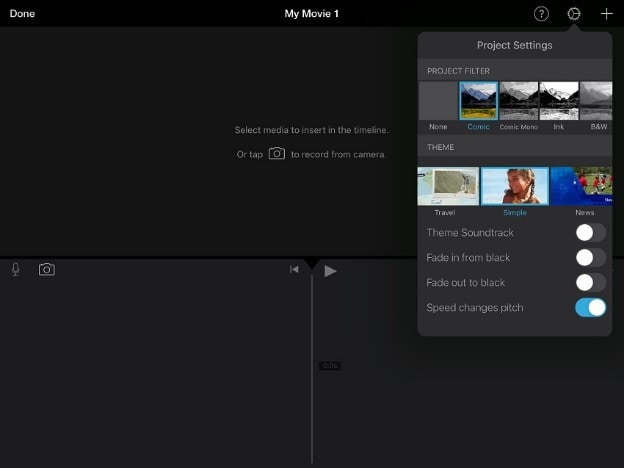
Caractéristiques principales
- Vous pouvez choisir de capturer tout l'écran ou seulement une petite partie.
- Il permet également d'enregistrer de l'audio qui est facilement synchronisé avec la vidéo.
- Vous pouvez également enregistrer la webcam et l'écran en même temps.
- Il prend en charge un large éventail de formats
Screenflick
Screenflick est un enregistreur vidéo qui peut facilement enregistrer l'écran à 60 images par seconde, ce qui en fait une solution idéale pour l'enregistrement du gameplay. Il vous permet également de choisir si vous souhaitez enregistrer tout l'écran ou seulement une partie de l'écran et vous pouvez également enregistrer le son et la vidéo en même temps. Il affiche également les commandes du clavier et met en évidence la souris, deux caractéristiques idéales pour l'enregistrement de jeux.
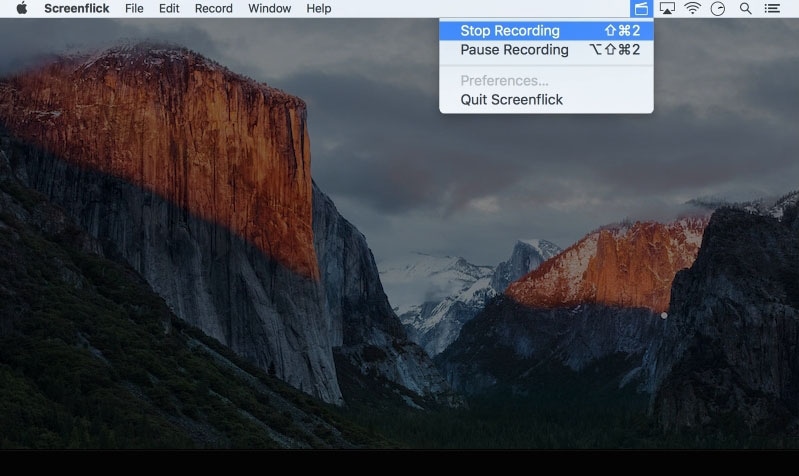
Caractéristiques principales
- Vous pouvez ajuster les paramètres de plusieurs façons
- Il enregistre à 60 fps
- Vous pouvez programmer un enregistrement
- Vous pouvez choisir de capturer une zone spécifique ou l'ensemble de l'écran
Utiliser QuickTime
Il s'agit d'un outil que vous connaissez peut-être déjà. Il est intégré au système macOS. Il est entièrement gratuit, riche en fonctionnalités et très facile à utiliser. De plus, vous pouvez enregistrer l'écran d'un iPhone ou d'un iPad connecté, ce qui vous permet d'enregistrer le jeu sur votre appareil également.
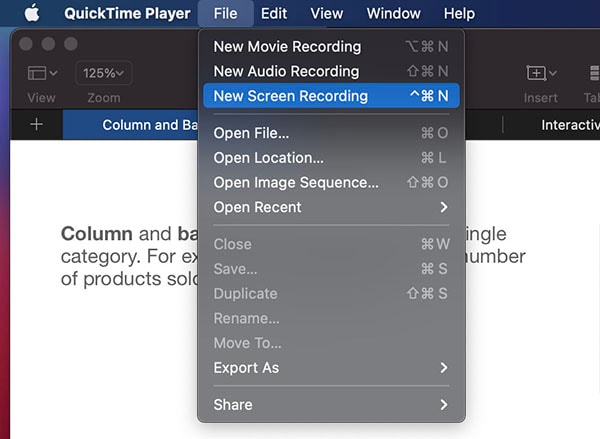
Caractéristiques
- Son interface utilisateur est si facile à utiliser que tout le monde peut s'en servir
- Il offre quelques possibilités d'édition, mais elles sont très limitées.
- Il peut être utilisé pour enregistrer l'écran de votre iPhone ou iPad
Capto
Capto est un outil d'enregistrement d'écran pour Mac qui est idéal pour enregistrer de la vidéo et de l'audio sur votre ordinateur. Facile à utiliser avec une interface utilisateur simple, cet outil capture l'écran à 60 images par seconde, ce qui est parfait pour l'enregistrement de jeux. Il possède également des fonctions supplémentaires qui en font un outil idéal pour l'enregistrement de vidéos de démonstration et d'instructions. Vous pouvez également enregistrer les écrans de l'iPhone et de l'iPad si l'appareil est connecté à l'ordinateur.
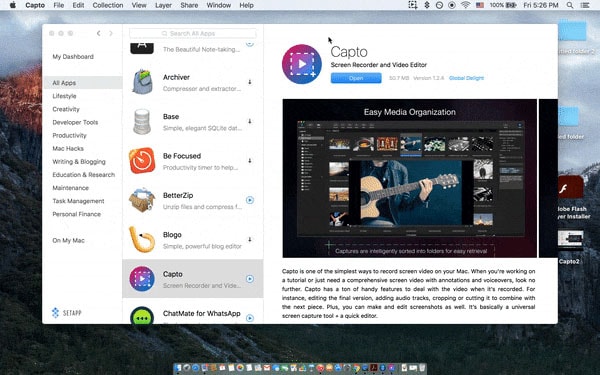
Caractéristiques principales
- Il dispose d'une suite d'édition intégrée
- Vous pouvez enregistrer l'écran de n'importe quel appareil iOS connecté.
- De nombreux effets rendent la personnalisation de l'enregistrement plus facile et plus amusante
Partie 2. Les meilleurs jeux à enregistrer sur votre Mac
The following are some of the most popular games that you may want to record on your Mac using one of the tools above;
Counter-Strike: Global Offensive
Counter Strike : Global Offensive, souvent abrégé en CS : GO, est un jeu de tir multijoueur à la première personne développé par Valve et Hidden Path Entertainment dans le cadre de la série Counter Strike. Le jeu est sorti sur Windows, macOS, PlayStation 3 et Xbox 360 en août 2012. Le jeu se compose de deux équipes, les terroristes et les contre-terroristes, qui s'affrontent dans différents modes basés sur des objectifs.
StarCraft 2
Développé par Blizzard Entertainment comme la suite du très populaire StarCraft, StarCraft 2 est un jeu vidéo de science-fiction militaire sorti en 2010. Le jeu est une campagne solo divisée en trois parties : StarCraft 2 : Wings of Liberty, Heart of Swarm et Legacy of the Void. Depuis 2017, le jeu est gratuit sur la plupart des plateformes.
League of Legends
Sorti en 2009, League of Legends (souvent connu simplement sous le nom de Legends) est un jeu de bataille en ligne multijoueur développé par Riot Games. Le jeu est gratuit depuis sa sortie et le seul moyen de le rentabiliser est d'acheter des personnalisations de personnages. Il est disponible pour Windows et macOS. Le jeu se compose de deux équipes de cinq personnes chacune, chaque équipe occupant et défendant sa moitié de carte.
Dota 2
Dota 2, développé et édité par Valve, est un jeu d'arène de combat en ligne multijoueurs. Le jeu se déroule sous forme de matchs où deux équipes de cinq joueurs occupent et défendent chacune une zone de la carte. Au cours du jeu, chaque joueur contrôle un "héros" puissant qui possède des capacités uniques et se distingue des autres "héros" par son style de jeu.
The Elder Scrolls : Legends
Il s'agit d'un jeu vidéo numérique gratuit de cartes à collectionner développé et publié par Bethesda Softworks. Il est disponible pour Windows et macOS ainsi que pour Android. Le jeu est sorti en 2017 et a été régulièrement mis à jour jusqu'à ce que les développeurs annoncent en 2019 qu'ils arrêtaient tout développement, bien que le jeu soit toujours disponible.
Pour une expérience de jeu idéale, il peut s'avérer nécessaire d'enregistrer le jeu et, grâce aux outils ci-dessus, vous pouvez facilement le faire. L'enregistrement de la jouabilité peut être bénéfique en ce sens qu'il peut vous aider à améliorer certains aspects, mais il peut aussi être un bon moyen de partager vos expériences avec d'autres jeux. Choisissez l'enregistreur de jeu idéal pour Mac en fonction de vos besoins et n'oubliez pas de nous faire part de vos commentaires.

![Top 10 des logiciels de studio d'enregistrement gratuits [Mise à jour 2025]](https://images.wondershare.com/democreator/thumbnail/edit-videos-on-windows.jpg)


